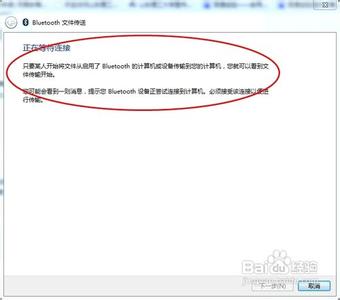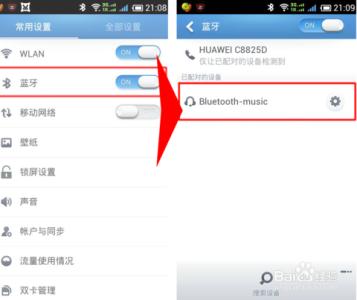现在很多的电脑上都有蓝牙,蓝牙可以让我们的电脑和手机通过无线的方式进行传输文件,但是笔记本上的蓝牙和手机上的又有很大的不同,传输文件也需要一定的操作规范,难么该如何使用呢?下面介绍一下笔记本上的蓝牙使用方法。
蓝牙使用方法点击电脑右下角的蓝牙图标。如果你的电脑有蓝牙功能的话那么在电脑的右下角就会出现一个蓝牙的图标,右击即可进行相应的设置。如果没有但是你的电脑又拥有蓝牙的功能,那么就需要拿出你的驱动关盘进行驱动的安装了。
将蓝牙设置为可被检测到。
点击右下角的蓝牙图标后右击,就会出现蓝牙的设置功能,选择蓝牙设置。选择后就会出现蓝牙的设置界面,在选项选项卡中将允许蓝牙设备检测到勾选。然后在勾选下面的两个选项。
蓝牙的搜索功能(很重要)。文件的接受和发送都需要两台电脑连接之后才能进行。
蓝牙只有搜索到其他的设备才能使用,所以我们要搜索其他的设备然后连接后在进行通信和文件的共享。搜索蓝牙设备的方法也很简单,右击右下角的蓝牙图标――选在添加设备。
蓝牙的接收文件功能。
你要接受其他设备发过来的文件的那么你需要将蓝牙的接受文件的功能打开,只有这样下能接受文件。右击右下角的蓝牙图标――选择接受文件。
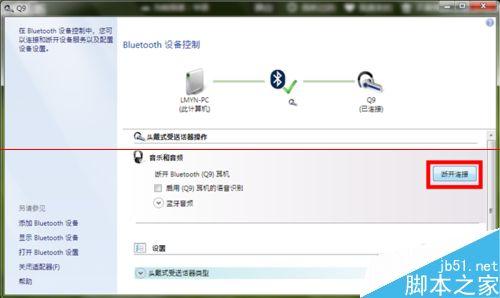
发送文件的功能。
如果我们要发送文件的话那么我们必须打开蓝牙的发送文件功能才能进行共发送文件,打开发送文件的功能也很简单,右击右下角的蓝牙图标――选择发送文件――选择发送的设备――选择发送的文件。
笔记本上的蓝牙如何使用_电脑蓝牙
作者声明百度经验原创,谢绝转载。
 爱华网
爱华网